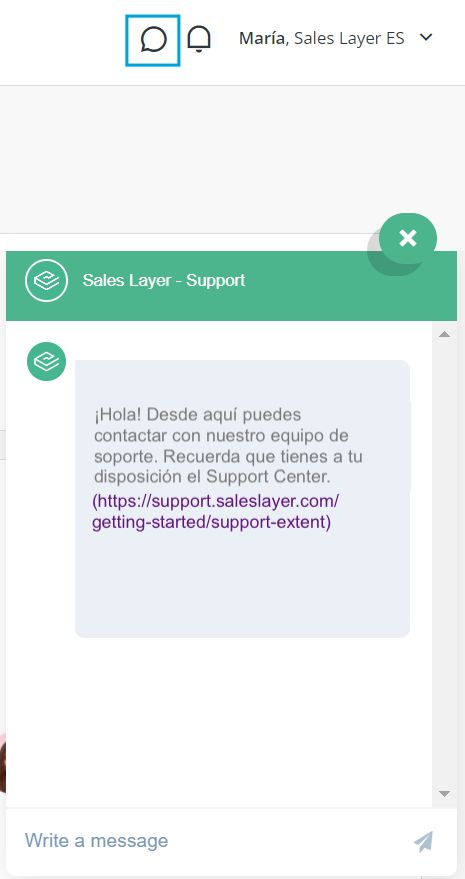El panel principal y el menú de Sales Layer
El Panel principalde Sales Layer es lo primero que verás al entrar en tu cuenta de Sales Layer. Es importante tener en cuenta que irá modificándose conforme vayas teniendo actividad en la cuenta, por lo que hasta que no tengas registros de determinada información, no verás muchos de los datos que se muestran en las cajas de información.
En la vista del Panel principal podrás ver un resumen general de los parámetros contratados: Número de referencias (SKU), Base de datos, capacidad de la biblioteca de Archivosy Descargas, Usuarios, y número deCanales.

Además, como se aprecia en la siguiente imagen, también se muestra la actividad de los usuarios en la cuenta y artículos destacados con las novedades de Sales Layer.
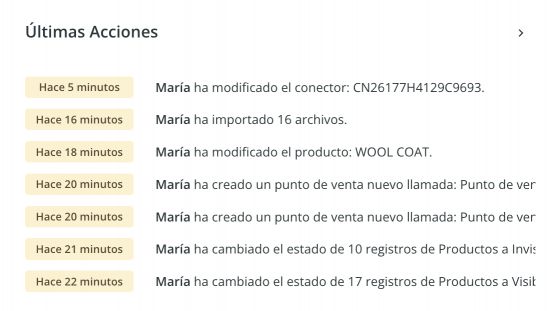
Junto a la actividad de los usuarios, encontrarás el Panel de soporte que muestra dos secciones: soporte general y soporte especializado.
El primer parámetroindica las horas de soporte general contratadas según el plan PIM seleccionado así como el consumo que se actualiza periódicamente. Con cada renovación anual, el límite de horas consumidas se restablece a 0 con lo que las horas de soporte empezarán a registrarse nuevamente a partir de la fecha de renovación. Durante el año en curso si se llega al límite de consumo, existe la posibilidad de ampliar contactando con tu CSM.
El segundo parámetroindica las horas de soporte especializado contratadas y su respectivo consumo. Un ejemplo de soporte especializado es el soporte extendido en conectores.
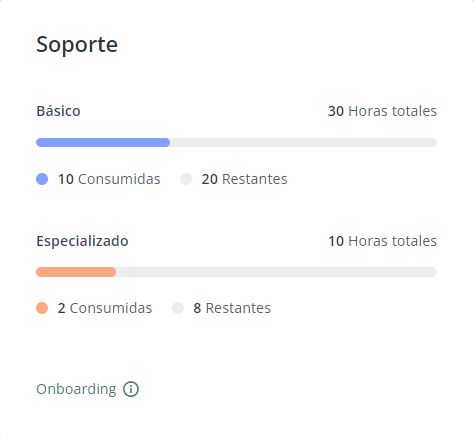
Si desplazas el cursor hacia abajo, encontrarás la información relacionada a la pestaña de Canales. Lugar en el que verás el o los canales que hayas creado (si existen). También podrás crear un canal directamente haciendo clic en Añadir canal. De este modo, accederás a la tienda de canales para elegir el que necesites y poder crearlo directamente sin tener que ir a la pestaña en concreto.

Un poco más abajo, verás un resumen visual del número de ítems de tus tablas y el estado en el que se encuentran esos ítems en la pestaña de Productos, Variantes, Categorías, o entidades personalizadas (si has creado alguna). Por otra parte, justo a la derecha, encontrarás lasLibrerías de imágenes y de archivos. Lugar en el que puedes ver la cantidad de imágenes o archivos que tienes en tu cuenta, y si están o no vinculados a alguno de los ítems de las diferentes tablas.
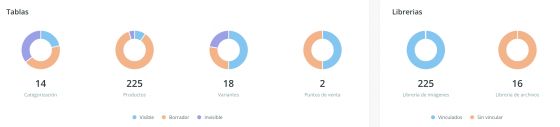
Si sigues haciendo scroll, encontrarás un botón que te llevará al Centro de Soporte donde encontrarás la información relacionada con las diferentes funcionalidades de Sales layer, novedades y actualizaciones, e información detallada de los canales disponibles y tu documentación (link al Centro de Soporte).
Un poco más a la derecha, se muestra una lista de los servicios que ofrece la plataforma y, según el plan que se haya contratado, si dispones o no de determinadas funcionalidades.
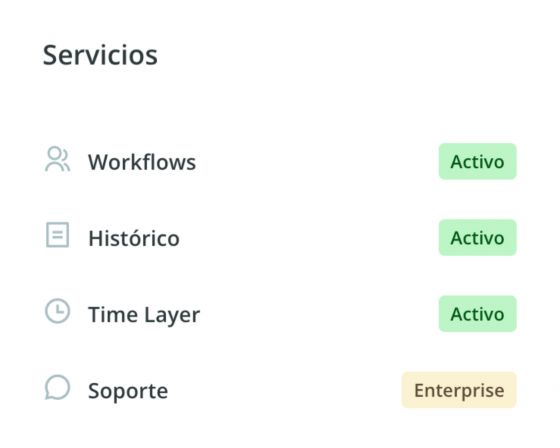
En cuanto al tipo de soporte contratado, también nos mostrará cuál es nuestro plan contratado y su correspondiente tipo de soporte, y si la empresa todavía no está en producción, el estado en el que nos encontramos.
En la última caja de información, justo a la derecha, encontrarás las traducciones pendientes si dispones de más idiomas y quedan pendientes por traducir. Haciendo clic en el idioma en concreto tendrás acceso directo para poder editarlas.
Una vez revisadas las cajas de información de los apartados más destacados de nuestra cuenta, vamos a ver qué apartados contiene. A la izquierda, tendrás cada uno de ellos. Este menú se puede ver de forma simplificada o completa. Para elegir el modo de vista, tendrás que utilizar la flecha que mostramos a continuación:
Desde aquí podremos acceder a cada una de las siguientes secciones:
- Productos: apartado en el que podrás importar, editar y trabajar la tabla de productos. Para importar desde cero ve a Productos > Acciones> Importar productos, o si ya has realizado este paso previamente y quieres añadir nuevos ítems, hazlo directamente desde el botón Importar situado debajo del buscador en la sección de Productos.
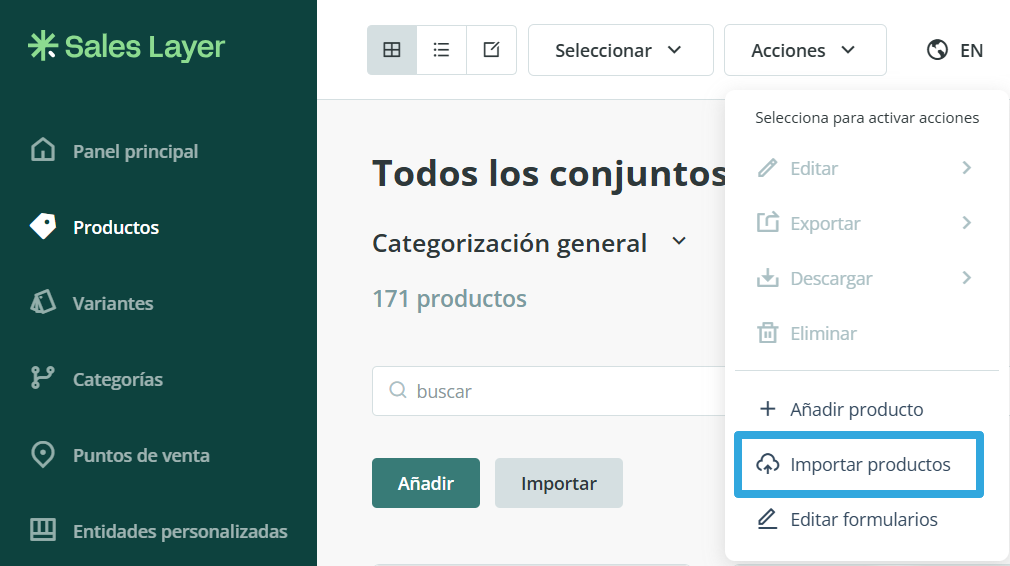
- Variantes: sección en la que podrás importar, editar y trabajar la tabla de variantes.
Para importarlas, ve a Variantes y dale a Importar variantes.

- Categorías: apartado en el que trabajar con el árbol de categorías de tus productos, que tendrás la posibilidad de añadir a Sales Layer tanto de forma manual como importando directamente desde un documento CSV. Desde aquí podrás visualizar tus categorías y editarlas.
- Puntos de venta: desde aquí podrás crear tiendas si es útil para tu empresa. De esta forma, podrás gestionar esa información en Sales Layer (de cara a publicarla en la web, por ejemplo). Podrás importar un documento donde tengas todos tus puntos de venta desde el botón Importar o crearlos desde cero en Sales Layer desde el botón Añadir.
- Entidades personalizadas: aquí podrás almacenar todo lo que no sean productos y formatos, y relacionarlo con ellos si es necesario.
- Informe de calidad: una función muy útil para ver cómo de completa está la información del producto.
- Canales: desde este apartado tendrás la posibilidad de crear conectores desde la Tienda de canales para gestionar la entrada y salida de información de Sales Layer , así como de consultar, editar y acceder a los que ha creado anteriormente.
- Imágenes: aquí podrás importar imágenes, también consultar sus características y sus vínculos, así como descargarlas, modificarlas y renombrarlas.
- Archivos: desde donde tendrás la opción de importar diferentes tipos de archivos como PDF, CSV, ZIP, vídeos.
- Traducciones: en este apartado podrás añadir lenguas nuevas al catálogo y consultar, y acceder a las traducciones pendientes.
Por último, en la parte superior del panel principal tendrás acceso al Soporte, una herramienta con la que podrás comunicarse con Sales Layer para responder todas tus preguntas. ¡Contacta con nosotros para cualquier duda, estaremos a tu disposición para lo que necesites!